توجه داشته باشید
شما میتوانید در صورت وجود مشکل خارج از تایم کاری مجموعه در پایین صفحه در قسمت ارسال دیدگاه مشکل خود را بیان کنید تا در اسرع وقت کارشناسان ما به آن رسیدگی کرده و در همان قسمت به شما راه حل رفع مشکل لپ تاپ را بیان کنند و در صورت امکان ، مشکل لپ تاپ شما را از راه دور برطرف کنند .
کلیدهای ورود به بایوس Bios
یکی از مهم ترین قسمت های لپ تاپ ، Bios setup یا تنظیمات بایوس می باشد . در این قسمت شما می توانید از چگونگی نحوه ی فعالیت سیستم خود مطلع شوید و از سلامت سیستم خود اطلاعات لازم را کسب کنید . همچنین می توانید در این قسمت نوع بوت دستگاه خود را مشخص کنید و به دستگاه خود بگویید که از کدام حافظه شما نرم افزارها را دریافت و اجرا کند . در قسمتی دیگر دستگاه شما می توانید قطعات سخت افزاری سیستم خود را اورکلاک کنید و اورکلاک کردن به معنی افزایش کارایی قطعه به وسیله افزایش شدت ولتاژ در قطعه می باشد و یا حتی برای پسوردگذاری بایوس ( Lock down ) شما باید به این قسمت مراجعه کنید . در کل می توان گفت که یکی از مهم ترین قسمت های دستگاه شما تلقی میشود. خیلی از افراد نمی توانند به این قسمت رجوع کنند زیرا اطلاعاتی درمورد بایوس ندارند و می ترسند که برایشان مشکل ساز شود . توجه داشته باشید که در صورت رجوع به تنظیمات بایوس ، در صورت عدم اطلاع از این قسمت و گزینه های آن ، در هیچ یک از آنها تغییراتی را ایجاد نکنید زیرا ممکن است سبب بروز اختلالاتی بین سخت افزار و نرم افزار سیستم شوید و حتی یک سری از افراد هستند که نمی دانند چگونه باید به قسمت Bios setup در دستگاه های مختلف بروند و به همین منظور ما برای شما اطلاعاتی در این راستا قرار می دهیم .
توجه داشته باشید : در صورتی که شما کاربران لوگوی شرکت سازنده دستگاه خود را مشاهده کردید باید اقدام به فشردن یک کلید بر روی کیبورد خود کنید . این کلیدها بسته به برند دستگاه ها متفاوت است . در ادامه مطلب کلیدهای ورود به بایوس Bios ، ما شما را با انواع برندها و کلیدهای بایوس آنها آشنا می کنیم .
لپ تاپ های ایسوس ASUS
کلید بوت منو و بایوس دستگاه های ایسوس ESC می باشد . شما با دیدن لوگوی ASUS باید فورا دکمه ی F2 یا F8 و یا DELETE را بفشارید و وارد تنظیمات بایوس شوید .
لپ تاپ های لنوو Lenovo
دستگاه های قدیمی لنوو با کلیدهای F2 وارد بایوس و با کلید F12 وارد قسمت بوت دستگاه می شدند ، ولی دستگاه های جدید ابتدا باید دکمه ی Fn کنار دکمه ی Win قرار دارد را فشار دهید و پس از آن دکمه های مربوط به بایوس و یابوت را فشار دهید .
لپ تاپ های اپل Apple
پس از روشن شدن دستگاه ، شما باید فورا دکمه ی ALT+OPTION را فشار داده و منتظر شوید تا به قسمت Bios دستگاه وارد شوید . توجه داشته باشید که بایوس دستگاه ها یکی می باشد و به سیستم عامل مربوط نمی شود . این یعنی بایوس چه در اندروید و چه در Macos یک کار را انجام می دهد و تنها تفاوت آنها محیط کاربریشان + دکمه ی ورود به تنظیمات بایوس می باشد .
لپ تاپ های ایسر Aser
برای ورد به بایوس دکمه ی F2 و برای ورود به بوت کلمه ی F12
توجه داشته باشید که درمواقعی دکمه ی ورود به بوت به درستی کار نمی کند و یا از کار افتاده است . به همین دلیل برای عوض کردن بوت شما باید به سراغ تنظیمات بایوس رفته و با فشردن دکمه های جهت به سراغ قسمت بوت در گزینه ها بروید و طبق دستوری که در همان جا مشاهده می کنید بوت دستگاه خود را تغییر دهید .
لپ تاپ های سونی Sony
لپ تاپ های قدیمی سونی با دکمه ی F2 به بایوس و با دکمه ی F12 به بوت منو منتقل می شوند ولی در لپ تاپ های جدید ، باید دستگاه را خاموش کرده و کلید Assist را بفشارید .
لپ تاپ های دل Dell
برای رفتن به بخش بایوس در دستگاه های دل ، باید دکمه ی F2 را فشار دهید . توجه داشته باشید که در بعضی از مواقع باید همراه دکمه ی Fn ، دکمه ی F2 را فشار دهید .
لپ تاپ های اچ پی HP
دکمه ی رفتن به بایوس در دستگاه های HP بسیار متفاوت می باشد .
در بیشتر مواقع شما می توانید با فشردن کلیدهای F2 – F10 – F11 – F12 وارد تنظیمات بایوس این دستگاه شوید .
لپ تاپ های فوجیستو Fujistu
پس از روشن شدن دستگاه باید کلید F2 را فشار دهید .
لپ تاپ های آی بی ام IBM
پس از روشن شدن دستگاه باید فورا دکمه ی F1 را فشار دهید . ابتدا در دستگاه های قدیمی کلید F2 مشکل را برطرف می کند .
لپ تاپ های سامسونگ Sumsung
پس از روشن شدن لپ تاپ های شما باید دکمه ی F2 را فشار دهید .
لپ تاپ های توشیبا Toshiba
پس از روشن شدن دستگاه و دیدن لوگو ، باید دکمه ی F1 یا دکمه ی Esc را فشار دهید .
توجه داشته باشید که این دکمه ها ممکن است تغییر کنند و شرکت های سازنده بر روی دستگاه های تولید جدید خود ، دکمه هایی دیگر را برای ورود به بایوس انتخاب کنند و در این حالت شما باید تک تک دکمه های F2 ، F8 ، F10 ، F12 ، DELETE و یا ESC را فشار دهید تا با یکی از این دکمه ها به بایوس دستگاه مورد نظر ورود پیدا کنید .
امیدوارم که مطلب کلیدهای ورود در بایوس برای شما مفید واقع شده باشد .
بهتر است مقالات ما را مطالعه کنید
 https://repair-laptop.ir/wp-content/uploads/2021/10/1-1.gif
300
300
mohamadi
https://repair-laptop.ir/wp-content/uploads/2021/02/Logo-Laptop-test-1-1.png
mohamadi2021-10-10 20:27:382021-10-16 21:44:29لیست خرابی لپ تاپ براساس برند
https://repair-laptop.ir/wp-content/uploads/2021/10/1-1.gif
300
300
mohamadi
https://repair-laptop.ir/wp-content/uploads/2021/02/Logo-Laptop-test-1-1.png
mohamadi2021-10-10 20:27:382021-10-16 21:44:29لیست خرابی لپ تاپ براساس برند https://repair-laptop.ir/wp-content/uploads/2021/10/1.gif
300
300
mohamadi
https://repair-laptop.ir/wp-content/uploads/2021/02/Logo-Laptop-test-1-1.png
mohamadi2021-10-03 19:40:222021-10-03 20:03:20تاریخچه ساخت لپ تاپ تا کنون
https://repair-laptop.ir/wp-content/uploads/2021/10/1.gif
300
300
mohamadi
https://repair-laptop.ir/wp-content/uploads/2021/02/Logo-Laptop-test-1-1.png
mohamadi2021-10-03 19:40:222021-10-03 20:03:20تاریخچه ساخت لپ تاپ تا کنون https://repair-laptop.ir/wp-content/uploads/2021/09/1.gif
300
300
mohamadi
https://repair-laptop.ir/wp-content/uploads/2021/02/Logo-Laptop-test-1-1.png
mohamadi2021-09-26 09:58:232022-04-15 12:04:17ارزان ترین لپ تاپ 2021
https://repair-laptop.ir/wp-content/uploads/2021/09/1.gif
300
300
mohamadi
https://repair-laptop.ir/wp-content/uploads/2021/02/Logo-Laptop-test-1-1.png
mohamadi2021-09-26 09:58:232022-04-15 12:04:17ارزان ترین لپ تاپ 2021 https://repair-laptop.ir/wp-content/uploads/2021/09/بهترین-مدل-لپ-تاپ-برای-گیمر.gif
300
300
mohamadi
https://repair-laptop.ir/wp-content/uploads/2021/02/Logo-Laptop-test-1-1.png
mohamadi2021-09-19 14:45:042022-03-26 07:43:54بهترین مدل لپ تاپ برای گیمر
https://repair-laptop.ir/wp-content/uploads/2021/09/بهترین-مدل-لپ-تاپ-برای-گیمر.gif
300
300
mohamadi
https://repair-laptop.ir/wp-content/uploads/2021/02/Logo-Laptop-test-1-1.png
mohamadi2021-09-19 14:45:042022-03-26 07:43:54بهترین مدل لپ تاپ برای گیمر https://repair-laptop.ir/wp-content/uploads/2021/09/جدیدترین-لپ-تاپ-های-سال-2021.gif
300
300
mohamadi
https://repair-laptop.ir/wp-content/uploads/2021/02/Logo-Laptop-test-1-1.png
mohamadi2021-09-05 18:36:032021-10-21 08:08:08جدیدترین لپ تاپ های سال 2021
https://repair-laptop.ir/wp-content/uploads/2021/09/جدیدترین-لپ-تاپ-های-سال-2021.gif
300
300
mohamadi
https://repair-laptop.ir/wp-content/uploads/2021/02/Logo-Laptop-test-1-1.png
mohamadi2021-09-05 18:36:032021-10-21 08:08:08جدیدترین لپ تاپ های سال 2021 https://repair-laptop.ir/wp-content/uploads/2021/08/تفاوت-ویندوز-اورجینال-با-کرک-شده.gif
300
300
mohamadi
https://repair-laptop.ir/wp-content/uploads/2021/02/Logo-Laptop-test-1-1.png
mohamadi2021-08-22 14:29:282021-10-04 10:55:34تفاوت ویندوز اورجینال با کرک شده
https://repair-laptop.ir/wp-content/uploads/2021/08/تفاوت-ویندوز-اورجینال-با-کرک-شده.gif
300
300
mohamadi
https://repair-laptop.ir/wp-content/uploads/2021/02/Logo-Laptop-test-1-1.png
mohamadi2021-08-22 14:29:282021-10-04 10:55:34تفاوت ویندوز اورجینال با کرک شده https://repair-laptop.ir/wp-content/uploads/2021/08/چگونگی-آپدیت-کردن-ویندوز-.gif
300
300
mohamadi
https://repair-laptop.ir/wp-content/uploads/2021/02/Logo-Laptop-test-1-1.png
mohamadi2021-08-15 19:34:292021-09-23 09:36:59چگونگی آپدیت ویندوز
https://repair-laptop.ir/wp-content/uploads/2021/08/چگونگی-آپدیت-کردن-ویندوز-.gif
300
300
mohamadi
https://repair-laptop.ir/wp-content/uploads/2021/02/Logo-Laptop-test-1-1.png
mohamadi2021-08-15 19:34:292021-09-23 09:36:59چگونگی آپدیت ویندوز https://repair-laptop.ir/wp-content/uploads/2021/08/چگونگی-ارتقا-کارت-گرافیک-لپ-تاپ.gif
300
300
mohamadi
https://repair-laptop.ir/wp-content/uploads/2021/02/Logo-Laptop-test-1-1.png
mohamadi2021-08-01 19:24:442021-09-13 09:47:52چگونگی ارتقا کارت گرافیک لپ تاپ
https://repair-laptop.ir/wp-content/uploads/2021/08/چگونگی-ارتقا-کارت-گرافیک-لپ-تاپ.gif
300
300
mohamadi
https://repair-laptop.ir/wp-content/uploads/2021/02/Logo-Laptop-test-1-1.png
mohamadi2021-08-01 19:24:442021-09-13 09:47:52چگونگی ارتقا کارت گرافیک لپ تاپ https://repair-laptop.ir/wp-content/uploads/2021/07/مجازی-سازی-سرور-ها-چیست-؟-1.gif
300
300
mohamadi
https://repair-laptop.ir/wp-content/uploads/2021/02/Logo-Laptop-test-1-1.png
mohamadi2021-07-27 15:34:162021-09-12 09:22:37مجازی سازی سرورها
https://repair-laptop.ir/wp-content/uploads/2021/07/مجازی-سازی-سرور-ها-چیست-؟-1.gif
300
300
mohamadi
https://repair-laptop.ir/wp-content/uploads/2021/02/Logo-Laptop-test-1-1.png
mohamadi2021-07-27 15:34:162021-09-12 09:22:37مجازی سازی سرورها https://repair-laptop.ir/wp-content/uploads/2021/06/تعمیرات-لپ-تاپ-سامسونگ.jpg
725
900
Sadeghi
https://repair-laptop.ir/wp-content/uploads/2021/02/Logo-Laptop-test-1-1.png
Sadeghi2021-06-25 10:04:152021-06-25 10:22:30تعمیرات لپ تاپ سامسونگ Samsung
https://repair-laptop.ir/wp-content/uploads/2021/06/تعمیرات-لپ-تاپ-سامسونگ.jpg
725
900
Sadeghi
https://repair-laptop.ir/wp-content/uploads/2021/02/Logo-Laptop-test-1-1.png
Sadeghi2021-06-25 10:04:152021-06-25 10:22:30تعمیرات لپ تاپ سامسونگ Samsung https://repair-laptop.ir/wp-content/uploads/2021/06/تعمیرات-لپ-تاپ-توشیبا.jpg
725
900
Sadeghi
https://repair-laptop.ir/wp-content/uploads/2021/02/Logo-Laptop-test-1-1.png
Sadeghi2021-06-19 08:23:132021-06-19 08:38:54تعمیرات لپ تاپ توشیبا Toshiba
https://repair-laptop.ir/wp-content/uploads/2021/06/تعمیرات-لپ-تاپ-توشیبا.jpg
725
900
Sadeghi
https://repair-laptop.ir/wp-content/uploads/2021/02/Logo-Laptop-test-1-1.png
Sadeghi2021-06-19 08:23:132021-06-19 08:38:54تعمیرات لپ تاپ توشیبا Toshiba https://repair-laptop.ir/wp-content/uploads/2021/06/تعمیرات-لپ-تاپ-سونی1.jpg
725
900
Sadeghi
https://repair-laptop.ir/wp-content/uploads/2021/02/Logo-Laptop-test-1-1.png
Sadeghi2021-06-18 09:55:432021-06-18 10:36:11تعمیرات لپ تاپ سونی sony
https://repair-laptop.ir/wp-content/uploads/2021/06/تعمیرات-لپ-تاپ-سونی1.jpg
725
900
Sadeghi
https://repair-laptop.ir/wp-content/uploads/2021/02/Logo-Laptop-test-1-1.png
Sadeghi2021-06-18 09:55:432021-06-18 10:36:11تعمیرات لپ تاپ سونی sony https://repair-laptop.ir/wp-content/uploads/2021/06/تعمیرات-لپ-تاپ-لنوو.jpg
300
300
Sadeghi
https://repair-laptop.ir/wp-content/uploads/2021/02/Logo-Laptop-test-1-1.png
Sadeghi2021-06-16 09:10:062021-06-16 09:49:49تعمیرات لپ تاپ لنوو Lenovo
https://repair-laptop.ir/wp-content/uploads/2021/06/تعمیرات-لپ-تاپ-لنوو.jpg
300
300
Sadeghi
https://repair-laptop.ir/wp-content/uploads/2021/02/Logo-Laptop-test-1-1.png
Sadeghi2021-06-16 09:10:062021-06-16 09:49:49تعمیرات لپ تاپ لنوو Lenovo https://repair-laptop.ir/wp-content/uploads/2021/06/تعمیر-لپ-تاپ-فوجیتسو.jpg
300
300
Sadeghi
https://repair-laptop.ir/wp-content/uploads/2021/02/Logo-Laptop-test-1-1.png
Sadeghi2021-06-15 07:32:232021-06-15 08:14:24تعمیرات لپ تاپ فوجیستو fujitsu
https://repair-laptop.ir/wp-content/uploads/2021/06/تعمیر-لپ-تاپ-فوجیتسو.jpg
300
300
Sadeghi
https://repair-laptop.ir/wp-content/uploads/2021/02/Logo-Laptop-test-1-1.png
Sadeghi2021-06-15 07:32:232021-06-15 08:14:24تعمیرات لپ تاپ فوجیستو fujitsu https://repair-laptop.ir/wp-content/uploads/2021/06/تعمیرات-لپ-تاپ-دل1.jpg
300
300
Sadeghi
https://repair-laptop.ir/wp-content/uploads/2021/02/Logo-Laptop-test-1-1.png
Sadeghi2021-06-09 09:42:542021-06-09 10:00:50تعمیرات لپ تاپ دل
https://repair-laptop.ir/wp-content/uploads/2021/06/تعمیرات-لپ-تاپ-دل1.jpg
300
300
Sadeghi
https://repair-laptop.ir/wp-content/uploads/2021/02/Logo-Laptop-test-1-1.png
Sadeghi2021-06-09 09:42:542021-06-09 10:00:50تعمیرات لپ تاپ دل https://repair-laptop.ir/wp-content/uploads/2021/06/تعمیرات-لپ-تاپ-ایسوس.jpg
725
900
Sadeghi
https://repair-laptop.ir/wp-content/uploads/2021/02/Logo-Laptop-test-1-1.png
Sadeghi2021-06-07 08:47:142021-06-07 08:55:49تعمیرات لپ تاپ ایسوس
https://repair-laptop.ir/wp-content/uploads/2021/06/تعمیرات-لپ-تاپ-ایسوس.jpg
725
900
Sadeghi
https://repair-laptop.ir/wp-content/uploads/2021/02/Logo-Laptop-test-1-1.png
Sadeghi2021-06-07 08:47:142021-06-07 08:55:49تعمیرات لپ تاپ ایسوس https://repair-laptop.ir/wp-content/uploads/2021/05/تعمیرات-لپ-تاپ-ایسر.jpg
725
900
Sadeghi
https://repair-laptop.ir/wp-content/uploads/2021/02/Logo-Laptop-test-1-1.png
Sadeghi2021-05-25 09:04:272021-05-25 10:01:09تعمیرات لپ تاپ ایسر acer
https://repair-laptop.ir/wp-content/uploads/2021/05/تعمیرات-لپ-تاپ-ایسر.jpg
725
900
Sadeghi
https://repair-laptop.ir/wp-content/uploads/2021/02/Logo-Laptop-test-1-1.png
Sadeghi2021-05-25 09:04:272021-05-25 10:01:09تعمیرات لپ تاپ ایسر acer https://repair-laptop.ir/wp-content/uploads/2021/05/تعمیرات-لپ-تاپ-HP.jpg
725
900
Sadeghi
https://repair-laptop.ir/wp-content/uploads/2021/02/Logo-Laptop-test-1-1.png
Sadeghi2021-05-22 06:06:322021-05-25 09:59:47تعمیرات لپ تاپ HP
https://repair-laptop.ir/wp-content/uploads/2021/05/تعمیرات-لپ-تاپ-HP.jpg
725
900
Sadeghi
https://repair-laptop.ir/wp-content/uploads/2021/02/Logo-Laptop-test-1-1.png
Sadeghi2021-05-22 06:06:322021-05-25 09:59:47تعمیرات لپ تاپ HP https://repair-laptop.ir/wp-content/uploads/2021/03/1.gif
300
300
Sadeghi
https://repair-laptop.ir/wp-content/uploads/2021/02/Logo-Laptop-test-1-1.png
Sadeghi2021-03-21 22:29:142021-12-12 15:25:33تعمیرات لپ تاپ
https://repair-laptop.ir/wp-content/uploads/2021/03/1.gif
300
300
Sadeghi
https://repair-laptop.ir/wp-content/uploads/2021/02/Logo-Laptop-test-1-1.png
Sadeghi2021-03-21 22:29:142021-12-12 15:25:33تعمیرات لپ تاپ https://repair-laptop.ir/wp-content/uploads/2021/03/تاریخچه-لپ-تاپ.jpg
725
900
Sadeghi
https://repair-laptop.ir/wp-content/uploads/2021/02/Logo-Laptop-test-1-1.png
Sadeghi2021-03-18 08:14:342021-03-21 23:02:31تاریخچه ساخت لپ تاپ
https://repair-laptop.ir/wp-content/uploads/2021/03/تاریخچه-لپ-تاپ.jpg
725
900
Sadeghi
https://repair-laptop.ir/wp-content/uploads/2021/02/Logo-Laptop-test-1-1.png
Sadeghi2021-03-18 08:14:342021-03-21 23:02:31تاریخچه ساخت لپ تاپ https://repair-laptop.ir/wp-content/uploads/2021/03/تعمیرات-تاچ-پد-لپ-تاپ.jpg
725
900
Sadeghi
https://repair-laptop.ir/wp-content/uploads/2021/02/Logo-Laptop-test-1-1.png
Sadeghi2021-03-05 10:12:472021-05-16 21:55:41تعمیرات تاچ پد لپ تاپ
https://repair-laptop.ir/wp-content/uploads/2021/03/تعمیرات-تاچ-پد-لپ-تاپ.jpg
725
900
Sadeghi
https://repair-laptop.ir/wp-content/uploads/2021/02/Logo-Laptop-test-1-1.png
Sadeghi2021-03-05 10:12:472021-05-16 21:55:41تعمیرات تاچ پد لپ تاپ https://repair-laptop.ir/wp-content/uploads/2021/03/تعمیر-و-تعویض-اسپیکر-لپ-تاپ.jpg
725
900
Sadeghi
https://repair-laptop.ir/wp-content/uploads/2021/02/Logo-Laptop-test-1-1.png
Sadeghi2021-03-05 10:08:572021-05-13 22:29:07تعمیر و تعویض اسپیکر لپ تاپ
https://repair-laptop.ir/wp-content/uploads/2021/03/تعمیر-و-تعویض-اسپیکر-لپ-تاپ.jpg
725
900
Sadeghi
https://repair-laptop.ir/wp-content/uploads/2021/02/Logo-Laptop-test-1-1.png
Sadeghi2021-03-05 10:08:572021-05-13 22:29:07تعمیر و تعویض اسپیکر لپ تاپ https://repair-laptop.ir/wp-content/uploads/2021/03/تعمیر-یو-اس-بی-لپ-تاپ.jpg
725
900
Sadeghi
https://repair-laptop.ir/wp-content/uploads/2021/02/Logo-Laptop-test-1-1.png
Sadeghi2021-03-05 09:54:032021-05-13 22:21:12تعمیر و تعویض USB لپ تاپ
https://repair-laptop.ir/wp-content/uploads/2021/03/تعمیر-یو-اس-بی-لپ-تاپ.jpg
725
900
Sadeghi
https://repair-laptop.ir/wp-content/uploads/2021/02/Logo-Laptop-test-1-1.png
Sadeghi2021-03-05 09:54:032021-05-13 22:21:12تعمیر و تعویض USB لپ تاپ https://repair-laptop.ir/wp-content/uploads/2021/03/تعویض-آی-سی-روی-برد-لپ-تاپ.jpg
725
900
Sadeghi
https://repair-laptop.ir/wp-content/uploads/2021/02/Logo-Laptop-test-1-1.png
Sadeghi2021-03-05 09:49:332021-05-12 22:28:54تعمیر و تعویض IC لپ تاپ
https://repair-laptop.ir/wp-content/uploads/2021/03/تعویض-آی-سی-روی-برد-لپ-تاپ.jpg
725
900
Sadeghi
https://repair-laptop.ir/wp-content/uploads/2021/02/Logo-Laptop-test-1-1.png
Sadeghi2021-03-05 09:49:332021-05-12 22:28:54تعمیر و تعویض IC لپ تاپ https://repair-laptop.ir/wp-content/uploads/2021/03/تاچ-پد-لپ-تاپ.jpg
725
900
Sadeghi
https://repair-laptop.ir/wp-content/uploads/2021/02/Logo-Laptop-test-1-1.png
Sadeghi2021-03-05 09:43:562021-05-12 22:17:32تاچ پد لپ تاپ
https://repair-laptop.ir/wp-content/uploads/2021/03/تاچ-پد-لپ-تاپ.jpg
725
900
Sadeghi
https://repair-laptop.ir/wp-content/uploads/2021/02/Logo-Laptop-test-1-1.png
Sadeghi2021-03-05 09:43:562021-05-12 22:17:32تاچ پد لپ تاپ https://repair-laptop.ir/wp-content/uploads/2021/03/تعمیر-فیش-روی-لپ-تاپ.jpg
725
900
Sadeghi
https://repair-laptop.ir/wp-content/uploads/2021/02/Logo-Laptop-test-1-1.png
Sadeghi2021-03-04 08:02:572021-05-11 22:23:57تعمیر فیش روی لپ تاپ
https://repair-laptop.ir/wp-content/uploads/2021/03/تعمیر-فیش-روی-لپ-تاپ.jpg
725
900
Sadeghi
https://repair-laptop.ir/wp-content/uploads/2021/02/Logo-Laptop-test-1-1.png
Sadeghi2021-03-04 08:02:572021-05-11 22:23:57تعمیر فیش روی لپ تاپ https://repair-laptop.ir/wp-content/uploads/2021/03/تعمیر-فلت-لپ-تاپ.jpg
725
900
Sadeghi
https://repair-laptop.ir/wp-content/uploads/2021/02/Logo-Laptop-test-1-1.png
Sadeghi2021-03-04 07:46:132021-05-11 22:08:06تعمیر فلت لپ تاپ
https://repair-laptop.ir/wp-content/uploads/2021/03/تعمیر-فلت-لپ-تاپ.jpg
725
900
Sadeghi
https://repair-laptop.ir/wp-content/uploads/2021/02/Logo-Laptop-test-1-1.png
Sadeghi2021-03-04 07:46:132021-05-11 22:08:06تعمیر فلت لپ تاپ https://repair-laptop.ir/wp-content/uploads/2021/03/تعمیر-شارژر-لپ-تاپ.jpg
725
900
Sadeghi
https://repair-laptop.ir/wp-content/uploads/2021/02/Logo-Laptop-test-1-1.png
Sadeghi2021-03-03 10:47:262022-05-07 06:46:10تعمیر شارژر لپ تاپ
https://repair-laptop.ir/wp-content/uploads/2021/03/تعمیر-شارژر-لپ-تاپ.jpg
725
900
Sadeghi
https://repair-laptop.ir/wp-content/uploads/2021/02/Logo-Laptop-test-1-1.png
Sadeghi2021-03-03 10:47:262022-05-07 06:46:10تعمیر شارژر لپ تاپ https://repair-laptop.ir/wp-content/uploads/2021/03/تعمیر-آداپتور-لپ-تاپ.jpg
725
900
Sadeghi
https://repair-laptop.ir/wp-content/uploads/2021/02/Logo-Laptop-test-1-1.png
Sadeghi2021-03-03 09:41:422021-05-10 22:23:25تعمیر آداپتور لپ تاپ
https://repair-laptop.ir/wp-content/uploads/2021/03/تعمیر-آداپتور-لپ-تاپ.jpg
725
900
Sadeghi
https://repair-laptop.ir/wp-content/uploads/2021/02/Logo-Laptop-test-1-1.png
Sadeghi2021-03-03 09:41:422021-05-10 22:23:25تعمیر آداپتور لپ تاپ https://repair-laptop.ir/wp-content/uploads/2021/03/پورت-یو-اس-بی-لپپ-تاپ.jpg
725
900
Sadeghi
https://repair-laptop.ir/wp-content/uploads/2021/02/Logo-Laptop-test-1-1.png
Sadeghi2021-03-03 09:35:522021-05-10 22:11:20پورت USB C
https://repair-laptop.ir/wp-content/uploads/2021/03/پورت-یو-اس-بی-لپپ-تاپ.jpg
725
900
Sadeghi
https://repair-laptop.ir/wp-content/uploads/2021/02/Logo-Laptop-test-1-1.png
Sadeghi2021-03-03 09:35:522021-05-10 22:11:20پورت USB C https://repair-laptop.ir/wp-content/uploads/2021/03/تعمیر-و-تعویض-تاچ-پد-لپ-تاپ.jpg
725
900
Sadeghi
https://repair-laptop.ir/wp-content/uploads/2021/02/Logo-Laptop-test-1-1.png
Sadeghi2021-03-01 09:27:402021-05-09 22:27:26تعمیر و تعویض تاچ پد لپ تاپ
https://repair-laptop.ir/wp-content/uploads/2021/03/تعمیر-و-تعویض-تاچ-پد-لپ-تاپ.jpg
725
900
Sadeghi
https://repair-laptop.ir/wp-content/uploads/2021/02/Logo-Laptop-test-1-1.png
Sadeghi2021-03-01 09:27:402021-05-09 22:27:26تعمیر و تعویض تاچ پد لپ تاپ https://repair-laptop.ir/wp-content/uploads/2021/03/تعمیر-و-تعویض-برد-لپ-تاپ-1.jpg
725
900
Sadeghi
https://repair-laptop.ir/wp-content/uploads/2021/02/Logo-Laptop-test-1-1.png
Sadeghi2021-03-01 09:22:522021-05-09 22:38:47تعمیر و تعویض برد لپ تاپ
https://repair-laptop.ir/wp-content/uploads/2021/03/تعمیر-و-تعویض-برد-لپ-تاپ-1.jpg
725
900
Sadeghi
https://repair-laptop.ir/wp-content/uploads/2021/02/Logo-Laptop-test-1-1.png
Sadeghi2021-03-01 09:22:522021-05-09 22:38:47تعمیر و تعویض برد لپ تاپ https://repair-laptop.ir/wp-content/uploads/2021/03/تعمیر-و-تعویض-باتری-لپ-تاپ.jpg
725
900
Sadeghi
https://repair-laptop.ir/wp-content/uploads/2021/02/Logo-Laptop-test-1-1.png
Sadeghi2021-03-01 09:15:182021-09-19 09:37:51تعمیر و تعویض باتری لپ تاپ
https://repair-laptop.ir/wp-content/uploads/2021/03/تعمیر-و-تعویض-باتری-لپ-تاپ.jpg
725
900
Sadeghi
https://repair-laptop.ir/wp-content/uploads/2021/02/Logo-Laptop-test-1-1.png
Sadeghi2021-03-01 09:15:182021-09-19 09:37:51تعمیر و تعویض باتری لپ تاپ https://repair-laptop.ir/wp-content/uploads/2021/03/تعمیر-و-تعویض-ال-سی-دی-لپ-تاپ.jpg
725
900
Sadeghi
https://repair-laptop.ir/wp-content/uploads/2021/02/Logo-Laptop-test-1-1.png
Sadeghi2021-03-01 09:13:022021-05-07 22:09:05تعمیر و تعویض LCD لپ تاپ
https://repair-laptop.ir/wp-content/uploads/2021/03/تعمیر-و-تعویض-ال-سی-دی-لپ-تاپ.jpg
725
900
Sadeghi
https://repair-laptop.ir/wp-content/uploads/2021/02/Logo-Laptop-test-1-1.png
Sadeghi2021-03-01 09:13:022021-05-07 22:09:05تعمیر و تعویض LCD لپ تاپ https://repair-laptop.ir/wp-content/uploads/2021/03/تعمیر-و-تعویض-LED-لپ-تاپ.jpg
725
900
Sadeghi
https://repair-laptop.ir/wp-content/uploads/2021/02/Logo-Laptop-test-1-1.png
Sadeghi2021-03-01 09:09:462021-05-06 22:08:56تعمیر و تعویض LED لپ تاپ
https://repair-laptop.ir/wp-content/uploads/2021/03/تعمیر-و-تعویض-LED-لپ-تاپ.jpg
725
900
Sadeghi
https://repair-laptop.ir/wp-content/uploads/2021/02/Logo-Laptop-test-1-1.png
Sadeghi2021-03-01 09:09:462021-05-06 22:08:56تعمیر و تعویض LED لپ تاپ https://repair-laptop.ir/wp-content/uploads/2021/02/تعویض-ای-سی-پروگرامر-لپ-تاپ.jpg
725
900
Sadeghi
https://repair-laptop.ir/wp-content/uploads/2021/02/Logo-Laptop-test-1-1.png
Sadeghi2021-02-28 10:37:412021-05-06 21:49:48تعویض IC پروگرامر لپ تاپ
https://repair-laptop.ir/wp-content/uploads/2021/02/تعویض-ای-سی-پروگرامر-لپ-تاپ.jpg
725
900
Sadeghi
https://repair-laptop.ir/wp-content/uploads/2021/02/Logo-Laptop-test-1-1.png
Sadeghi2021-02-28 10:37:412021-05-06 21:49:48تعویض IC پروگرامر لپ تاپ https://repair-laptop.ir/wp-content/uploads/2021/02/تعویض-فن-لپ-تاپ.jpg
725
900
Sadeghi
https://repair-laptop.ir/wp-content/uploads/2021/02/Logo-Laptop-test-1-1.png
Sadeghi2021-02-28 10:34:472021-05-05 22:04:31تعویض فن لپ تاپ
https://repair-laptop.ir/wp-content/uploads/2021/02/تعویض-فن-لپ-تاپ.jpg
725
900
Sadeghi
https://repair-laptop.ir/wp-content/uploads/2021/02/Logo-Laptop-test-1-1.png
Sadeghi2021-02-28 10:34:472021-05-05 22:04:31تعویض فن لپ تاپ https://repair-laptop.ir/wp-content/uploads/2021/02/تعمیر-و-تعویض-هایولتاژ-لپ-تاپ.jpg
725
900
Sadeghi
https://repair-laptop.ir/wp-content/uploads/2021/02/Logo-Laptop-test-1-1.png
Sadeghi2021-02-28 09:55:532021-05-05 21:57:37تعمیر و تعویض هایولتاژ لپ تاپ
https://repair-laptop.ir/wp-content/uploads/2021/02/تعمیر-و-تعویض-هایولتاژ-لپ-تاپ.jpg
725
900
Sadeghi
https://repair-laptop.ir/wp-content/uploads/2021/02/Logo-Laptop-test-1-1.png
Sadeghi2021-02-28 09:55:532021-05-05 21:57:37تعمیر و تعویض هایولتاژ لپ تاپ https://repair-laptop.ir/wp-content/uploads/2021/02/تعمیر-و-تعویض-لولای-لپ-تاپ.jpg
725
900
Sadeghi
https://repair-laptop.ir/wp-content/uploads/2021/02/Logo-Laptop-test-1-1.png
Sadeghi2021-02-28 09:53:482021-05-03 21:57:35تعمیر و تعویض لولای لپ تاپ
https://repair-laptop.ir/wp-content/uploads/2021/02/تعمیر-و-تعویض-لولای-لپ-تاپ.jpg
725
900
Sadeghi
https://repair-laptop.ir/wp-content/uploads/2021/02/Logo-Laptop-test-1-1.png
Sadeghi2021-02-28 09:53:482021-05-03 21:57:35تعمیر و تعویض لولای لپ تاپ https://repair-laptop.ir/wp-content/uploads/2021/02/تعمیر-و-تعویض-کیبورد-لپ-تاپ.jpg
725
900
Sadeghi
https://repair-laptop.ir/wp-content/uploads/2021/02/Logo-Laptop-test-1-1.png
Sadeghi2021-02-28 09:50:322021-05-05 21:54:25تعمیر و تعویض کیبورد لپ تاپ
https://repair-laptop.ir/wp-content/uploads/2021/02/تعمیر-و-تعویض-کیبورد-لپ-تاپ.jpg
725
900
Sadeghi
https://repair-laptop.ir/wp-content/uploads/2021/02/Logo-Laptop-test-1-1.png
Sadeghi2021-02-28 09:50:322021-05-05 21:54:25تعمیر و تعویض کیبورد لپ تاپ https://repair-laptop.ir/wp-content/uploads/2021/02/تفاوت-لپ-تاپ-و-اولترا-بوک.jpg
725
900
Sadeghi
https://repair-laptop.ir/wp-content/uploads/2021/02/Logo-Laptop-test-1-1.png
Sadeghi2021-02-27 10:03:242021-05-02 09:40:17تفاوت لپ تاپ و اولترابوک چیست
https://repair-laptop.ir/wp-content/uploads/2021/02/تفاوت-لپ-تاپ-و-اولترا-بوک.jpg
725
900
Sadeghi
https://repair-laptop.ir/wp-content/uploads/2021/02/Logo-Laptop-test-1-1.png
Sadeghi2021-02-27 10:03:242021-05-02 09:40:17تفاوت لپ تاپ و اولترابوک چیست https://repair-laptop.ir/wp-content/uploads/2021/02/تفاوت-لپ-تاپ-اولترا-بوک-و-تبلت.jpg
725
900
Sadeghi
https://repair-laptop.ir/wp-content/uploads/2021/02/Logo-Laptop-test-1-1.png
Sadeghi2021-02-27 09:59:182021-05-02 22:18:24تفاوت الترابوک ها و نت بوک ها و تبلت ها
https://repair-laptop.ir/wp-content/uploads/2021/02/تفاوت-لپ-تاپ-اولترا-بوک-و-تبلت.jpg
725
900
Sadeghi
https://repair-laptop.ir/wp-content/uploads/2021/02/Logo-Laptop-test-1-1.png
Sadeghi2021-02-27 09:59:182021-05-02 22:18:24تفاوت الترابوک ها و نت بوک ها و تبلت ها https://repair-laptop.ir/wp-content/uploads/2021/02/تعویض-لولای-لپ-تاپ.jpg
725
900
Sadeghi
https://repair-laptop.ir/wp-content/uploads/2021/02/Logo-Laptop-test-1-1.png
Sadeghi2021-02-27 09:49:142021-05-02 21:55:08تعویض لولای لپ تاپ
https://repair-laptop.ir/wp-content/uploads/2021/02/تعویض-لولای-لپ-تاپ.jpg
725
900
Sadeghi
https://repair-laptop.ir/wp-content/uploads/2021/02/Logo-Laptop-test-1-1.png
Sadeghi2021-02-27 09:49:142021-05-02 21:55:08تعویض لولای لپ تاپ https://repair-laptop.ir/wp-content/uploads/2021/02/تعویض-کارت-شبکه-لپ-تاپ-1.jpg
725
900
Sadeghi
https://repair-laptop.ir/wp-content/uploads/2021/02/Logo-Laptop-test-1-1.png
Sadeghi2021-02-27 09:44:362021-05-03 21:48:43تعویض کارت شبکه لپ تاپ
https://repair-laptop.ir/wp-content/uploads/2021/02/تعویض-کارت-شبکه-لپ-تاپ-1.jpg
725
900
Sadeghi
https://repair-laptop.ir/wp-content/uploads/2021/02/Logo-Laptop-test-1-1.png
Sadeghi2021-02-27 09:44:362021-05-03 21:48:43تعویض کارت شبکه لپ تاپ https://repair-laptop.ir/wp-content/uploads/2021/02/تعویض-چیپ-لپ-تاپ.jpg
725
900
Sadeghi
https://repair-laptop.ir/wp-content/uploads/2021/02/Logo-Laptop-test-1-1.png
Sadeghi2021-02-27 09:41:342021-04-29 21:35:02تعویض چیپ لپ تاپ
https://repair-laptop.ir/wp-content/uploads/2021/02/تعویض-چیپ-لپ-تاپ.jpg
725
900
Sadeghi
https://repair-laptop.ir/wp-content/uploads/2021/02/Logo-Laptop-test-1-1.png
Sadeghi2021-02-27 09:41:342021-04-29 21:35:02تعویض چیپ لپ تاپ https://repair-laptop.ir/wp-content/uploads/2021/02/خرابی-برد-لپ-تاپ-1.jpg
725
900
Sadeghi
https://repair-laptop.ir/wp-content/uploads/2021/02/Logo-Laptop-test-1-1.png
Sadeghi2021-02-25 09:20:592021-04-29 21:51:03خرابی برد لپ تاپ
https://repair-laptop.ir/wp-content/uploads/2021/02/خرابی-برد-لپ-تاپ-1.jpg
725
900
Sadeghi
https://repair-laptop.ir/wp-content/uploads/2021/02/Logo-Laptop-test-1-1.png
Sadeghi2021-02-25 09:20:592021-04-29 21:51:03خرابی برد لپ تاپ https://repair-laptop.ir/wp-content/uploads/2021/02/خرابی-ال-سی-دی-لپ-تاپ.jpg
725
900
Sadeghi
https://repair-laptop.ir/wp-content/uploads/2021/02/Logo-Laptop-test-1-1.png
Sadeghi2021-02-25 09:16:012021-04-29 22:00:46خرابی LCD لپ تاپ
https://repair-laptop.ir/wp-content/uploads/2021/02/خرابی-ال-سی-دی-لپ-تاپ.jpg
725
900
Sadeghi
https://repair-laptop.ir/wp-content/uploads/2021/02/Logo-Laptop-test-1-1.png
Sadeghi2021-02-25 09:16:012021-04-29 22:00:46خرابی LCD لپ تاپ https://repair-laptop.ir/wp-content/uploads/2021/02/خازن-لپ-تاپ.jpg
725
900
Sadeghi
https://repair-laptop.ir/wp-content/uploads/2021/02/Logo-Laptop-test-1-1.png
Sadeghi2021-02-25 08:59:302021-04-29 21:24:39خازن مادربرد لپ تاپ
https://repair-laptop.ir/wp-content/uploads/2021/02/خازن-لپ-تاپ.jpg
725
900
Sadeghi
https://repair-laptop.ir/wp-content/uploads/2021/02/Logo-Laptop-test-1-1.png
Sadeghi2021-02-25 08:59:302021-04-29 21:24:39خازن مادربرد لپ تاپ https://repair-laptop.ir/wp-content/uploads/2021/02/حسگر-اثر-انگشت.jpg
725
900
Sadeghi
https://repair-laptop.ir/wp-content/uploads/2021/02/Logo-Laptop-test-1-1.png
Sadeghi2021-02-25 08:58:472021-04-28 09:36:24حسگر اثر انگشت لپ تاپ
https://repair-laptop.ir/wp-content/uploads/2021/02/حسگر-اثر-انگشت.jpg
725
900
Sadeghi
https://repair-laptop.ir/wp-content/uploads/2021/02/Logo-Laptop-test-1-1.png
Sadeghi2021-02-25 08:58:472021-04-28 09:36:24حسگر اثر انگشت لپ تاپ https://repair-laptop.ir/wp-content/uploads/2021/02/چرا-باید-ویندوز-را-آپدیت-کرد.jpg
725
900
Sadeghi
https://repair-laptop.ir/wp-content/uploads/2021/02/Logo-Laptop-test-1-1.png
Sadeghi2021-02-25 08:56:072021-04-28 09:42:11چرا باید ویندوز را آپدیت کرد
https://repair-laptop.ir/wp-content/uploads/2021/02/چرا-باید-ویندوز-را-آپدیت-کرد.jpg
725
900
Sadeghi
https://repair-laptop.ir/wp-content/uploads/2021/02/Logo-Laptop-test-1-1.png
Sadeghi2021-02-25 08:56:072021-04-28 09:42:11چرا باید ویندوز را آپدیت کرد https://repair-laptop.ir/wp-content/uploads/2021/02/دلایل-شارژ-نشدن-باتری-لپ-تاپ.jpg
725
900
Sadeghi
https://repair-laptop.ir/wp-content/uploads/2021/02/Logo-Laptop-test-1-1.png
Sadeghi2021-02-24 08:33:272021-04-28 09:29:40دلایل شارژ نشدن باتری لپ تاپ
https://repair-laptop.ir/wp-content/uploads/2021/02/دلایل-شارژ-نشدن-باتری-لپ-تاپ.jpg
725
900
Sadeghi
https://repair-laptop.ir/wp-content/uploads/2021/02/Logo-Laptop-test-1-1.png
Sadeghi2021-02-24 08:33:272021-04-28 09:29:40دلایل شارژ نشدن باتری لپ تاپ https://repair-laptop.ir/wp-content/uploads/2021/02/دلایل-خاموش-شدن-ناگهانی-لپ-تاپ.jpg
725
900
Sadeghi
https://repair-laptop.ir/wp-content/uploads/2021/02/Logo-Laptop-test-1-1.png
Sadeghi2021-02-24 08:29:232021-04-28 09:18:19دلایل خاموش شدن ناگهانی لپ تاپ
https://repair-laptop.ir/wp-content/uploads/2021/02/دلایل-خاموش-شدن-ناگهانی-لپ-تاپ.jpg
725
900
Sadeghi
https://repair-laptop.ir/wp-content/uploads/2021/02/Logo-Laptop-test-1-1.png
Sadeghi2021-02-24 08:29:232021-04-28 09:18:19دلایل خاموش شدن ناگهانی لپ تاپ https://repair-laptop.ir/wp-content/uploads/2021/02/داغ-شدن-لپ-تاپ.jpg
725
900
Sadeghi
https://repair-laptop.ir/wp-content/uploads/2021/02/Logo-Laptop-test-1-1.png
Sadeghi2021-02-24 08:23:502021-04-12 16:40:04داغ شدن لپ تاپ
https://repair-laptop.ir/wp-content/uploads/2021/02/داغ-شدن-لپ-تاپ.jpg
725
900
Sadeghi
https://repair-laptop.ir/wp-content/uploads/2021/02/Logo-Laptop-test-1-1.png
Sadeghi2021-02-24 08:23:502021-04-12 16:40:04داغ شدن لپ تاپ https://repair-laptop.ir/wp-content/uploads/2021/02/خیس-شدن-لپ-تاپ.jpg
725
900
Sadeghi
https://repair-laptop.ir/wp-content/uploads/2021/02/Logo-Laptop-test-1-1.png
Sadeghi2021-02-24 08:20:502021-04-10 14:13:58خیس شدن لپ تاپ
https://repair-laptop.ir/wp-content/uploads/2021/02/خیس-شدن-لپ-تاپ.jpg
725
900
Sadeghi
https://repair-laptop.ir/wp-content/uploads/2021/02/Logo-Laptop-test-1-1.png
Sadeghi2021-02-24 08:20:502021-04-10 14:13:58خیس شدن لپ تاپ https://repair-laptop.ir/wp-content/uploads/2021/02/خطرات-اشعه-لپ-تاپ.jpg
725
900
Sadeghi
https://repair-laptop.ir/wp-content/uploads/2021/02/Logo-Laptop-test-1-1.png
Sadeghi2021-02-24 08:18:222021-04-29 21:08:50خطرات اشعه لپ تاپ
https://repair-laptop.ir/wp-content/uploads/2021/02/خطرات-اشعه-لپ-تاپ.jpg
725
900
Sadeghi
https://repair-laptop.ir/wp-content/uploads/2021/02/Logo-Laptop-test-1-1.png
Sadeghi2021-02-24 08:18:222021-04-29 21:08:50خطرات اشعه لپ تاپ https://repair-laptop.ir/wp-content/uploads/2021/02/ریختن-مایعات-روی-لپ-تاپ.jpg
725
900
Sadeghi
https://repair-laptop.ir/wp-content/uploads/2021/02/Logo-Laptop-test-1-1.png
Sadeghi2021-02-21 09:28:052021-04-12 15:37:07ریختن مایعات بر روی لپتاپ
https://repair-laptop.ir/wp-content/uploads/2021/02/ریختن-مایعات-روی-لپ-تاپ.jpg
725
900
Sadeghi
https://repair-laptop.ir/wp-content/uploads/2021/02/Logo-Laptop-test-1-1.png
Sadeghi2021-02-21 09:28:052021-04-12 15:37:07ریختن مایعات بر روی لپتاپ https://repair-laptop.ir/wp-content/uploads/2021/02/ریبال-کردن-چیپ.jpg
725
900
Sadeghi
https://repair-laptop.ir/wp-content/uploads/2021/02/Logo-Laptop-test-1-1.png
Sadeghi2021-02-21 09:18:432021-04-10 13:19:42ریبال کردن چیپ
https://repair-laptop.ir/wp-content/uploads/2021/02/ریبال-کردن-چیپ.jpg
725
900
Sadeghi
https://repair-laptop.ir/wp-content/uploads/2021/02/Logo-Laptop-test-1-1.png
Sadeghi2021-02-21 09:18:432021-04-10 13:19:42ریبال کردن چیپ https://repair-laptop.ir/wp-content/uploads/2021/02/روشن-نشدن-لپ-تاپ.jpg
725
900
Sadeghi
https://repair-laptop.ir/wp-content/uploads/2021/02/Logo-Laptop-test-1-1.png
Sadeghi2021-02-21 09:12:222021-04-10 12:42:53روشن نشدن لپ تاپ
https://repair-laptop.ir/wp-content/uploads/2021/02/روشن-نشدن-لپ-تاپ.jpg
725
900
Sadeghi
https://repair-laptop.ir/wp-content/uploads/2021/02/Logo-Laptop-test-1-1.png
Sadeghi2021-02-21 09:12:222021-04-10 12:42:53روشن نشدن لپ تاپ https://repair-laptop.ir/wp-content/uploads/2021/02/رفع-مشکل-کندی-ویندوز.jpg
725
900
Sadeghi
https://repair-laptop.ir/wp-content/uploads/2021/02/Logo-Laptop-test-1-1.png
Sadeghi2021-02-21 09:06:172021-04-05 10:18:28رفع مشکل کندی ویندوز
https://repair-laptop.ir/wp-content/uploads/2021/02/رفع-مشکل-کندی-ویندوز.jpg
725
900
Sadeghi
https://repair-laptop.ir/wp-content/uploads/2021/02/Logo-Laptop-test-1-1.png
Sadeghi2021-02-21 09:06:172021-04-05 10:18:28رفع مشکل کندی ویندوز https://repair-laptop.ir/wp-content/uploads/2021/02/رفع-مشکل-بلو-اسکرین.jpg
725
900
Sadeghi
https://repair-laptop.ir/wp-content/uploads/2021/02/Logo-Laptop-test-1-1.png
Sadeghi2021-02-21 09:00:372021-04-05 09:54:22روش رفع مشکل بلو اسکرین BSOD
https://repair-laptop.ir/wp-content/uploads/2021/02/رفع-مشکل-بلو-اسکرین.jpg
725
900
Sadeghi
https://repair-laptop.ir/wp-content/uploads/2021/02/Logo-Laptop-test-1-1.png
Sadeghi2021-02-21 09:00:372021-04-05 09:54:22روش رفع مشکل بلو اسکرین BSOD https://repair-laptop.ir/wp-content/uploads/2021/02/کلید-های-ورود-به-ستاپ-لپ-تاپ.jpg
725
900
Sadeghi
https://repair-laptop.ir/wp-content/uploads/2021/02/Logo-Laptop-test-1-1.png
Sadeghi2021-02-18 11:33:512021-09-12 08:51:47کلیدهای ورود به بایوس Bios
https://repair-laptop.ir/wp-content/uploads/2021/02/کلید-های-ورود-به-ستاپ-لپ-تاپ.jpg
725
900
Sadeghi
https://repair-laptop.ir/wp-content/uploads/2021/02/Logo-Laptop-test-1-1.png
Sadeghi2021-02-18 11:33:512021-09-12 08:51:47کلیدهای ورود به بایوس Bios https://repair-laptop.ir/wp-content/uploads/2021/02/111کارت-گرافیک-چیست.jpg
725
900
Sadeghi
https://repair-laptop.ir/wp-content/uploads/2021/02/Logo-Laptop-test-1-1.png
Sadeghi2021-02-18 11:29:462021-04-03 22:41:52کارت گرافیک چیست
https://repair-laptop.ir/wp-content/uploads/2021/02/111کارت-گرافیک-چیست.jpg
725
900
Sadeghi
https://repair-laptop.ir/wp-content/uploads/2021/02/Logo-Laptop-test-1-1.png
Sadeghi2021-02-18 11:29:462021-04-03 22:41:52کارت گرافیک چیست https://repair-laptop.ir/wp-content/uploads/2021/02/دلایل-هنگ-کردن-لپ-تاپ.jpg
725
900
Sadeghi
https://repair-laptop.ir/wp-content/uploads/2021/02/Logo-Laptop-test-1-1.png
Sadeghi2021-02-18 11:24:402021-04-03 22:35:42علت هنگ کردن لپ تاپ
https://repair-laptop.ir/wp-content/uploads/2021/02/دلایل-هنگ-کردن-لپ-تاپ.jpg
725
900
Sadeghi
https://repair-laptop.ir/wp-content/uploads/2021/02/Logo-Laptop-test-1-1.png
Sadeghi2021-02-18 11:24:402021-04-03 22:35:42علت هنگ کردن لپ تاپ https://repair-laptop.ir/wp-content/uploads/2021/02/چرا-وایرلس-در-ویندوز-روشن-نمیشود.jpg
725
900
Sadeghi
https://repair-laptop.ir/wp-content/uploads/2021/02/Logo-Laptop-test-1-1.png
Sadeghi2021-02-18 11:13:312021-04-03 22:20:57علت روشن نشدن وایرلس در ویندوز
https://repair-laptop.ir/wp-content/uploads/2021/02/چرا-وایرلس-در-ویندوز-روشن-نمیشود.jpg
725
900
Sadeghi
https://repair-laptop.ir/wp-content/uploads/2021/02/Logo-Laptop-test-1-1.png
Sadeghi2021-02-18 11:13:312021-04-03 22:20:57علت روشن نشدن وایرلس در ویندوز https://repair-laptop.ir/wp-content/uploads/2021/02/سرسخت-ترین-لپ-تاپ-های-سال-2019.jpg
725
900
Sadeghi
https://repair-laptop.ir/wp-content/uploads/2021/02/Logo-Laptop-test-1-1.png
Sadeghi2021-02-18 11:11:122021-03-05 08:43:58سرسخت ترین لپ تاپ های 2019
https://repair-laptop.ir/wp-content/uploads/2021/02/سرسخت-ترین-لپ-تاپ-های-سال-2019.jpg
725
900
Sadeghi
https://repair-laptop.ir/wp-content/uploads/2021/02/Logo-Laptop-test-1-1.png
Sadeghi2021-02-18 11:11:122021-03-05 08:43:58سرسخت ترین لپ تاپ های 2019 https://repair-laptop.ir/wp-content/uploads/2021/02/معرفی-بهترین-لپ-تاپ-های-تجاری.jpg
725
900
Sadeghi
https://repair-laptop.ir/wp-content/uploads/2021/02/Logo-Laptop-test-1-1.png
Sadeghi2021-02-17 11:42:042021-03-04 09:43:25معرفی بهترین لپ تاپ های تجاری
https://repair-laptop.ir/wp-content/uploads/2021/02/معرفی-بهترین-لپ-تاپ-های-تجاری.jpg
725
900
Sadeghi
https://repair-laptop.ir/wp-content/uploads/2021/02/Logo-Laptop-test-1-1.png
Sadeghi2021-02-17 11:42:042021-03-04 09:43:25معرفی بهترین لپ تاپ های تجاری https://repair-laptop.ir/wp-content/uploads/2021/02/معایب-اتصال-دائم-شارژر-به-لپ-تاپ.jpg
725
900
Sadeghi
https://repair-laptop.ir/wp-content/uploads/2021/02/Logo-Laptop-test-1-1.png
Sadeghi2021-02-17 10:11:152021-04-03 22:24:57معایب اتصال دائم شارژر به لپ تاپ
https://repair-laptop.ir/wp-content/uploads/2021/02/معایب-اتصال-دائم-شارژر-به-لپ-تاپ.jpg
725
900
Sadeghi
https://repair-laptop.ir/wp-content/uploads/2021/02/Logo-Laptop-test-1-1.png
Sadeghi2021-02-17 10:11:152021-04-03 22:24:57معایب اتصال دائم شارژر به لپ تاپ https://repair-laptop.ir/wp-content/uploads/2021/02/مشکلات-نرم-افزاری-لپ-تاپ.jpg
725
900
Sadeghi
https://repair-laptop.ir/wp-content/uploads/2021/02/Logo-Laptop-test-1-1.png
Sadeghi2021-02-17 10:06:442021-04-03 22:26:14 مشکلات نرم افزاری لپ تاپ
https://repair-laptop.ir/wp-content/uploads/2021/02/مشکلات-نرم-افزاری-لپ-تاپ.jpg
725
900
Sadeghi
https://repair-laptop.ir/wp-content/uploads/2021/02/Logo-Laptop-test-1-1.png
Sadeghi2021-02-17 10:06:442021-04-03 22:26:14 مشکلات نرم افزاری لپ تاپ https://repair-laptop.ir/wp-content/uploads/2021/02/مراحل-نصب-ویندوز-7.jpg
725
900
Sadeghi
https://repair-laptop.ir/wp-content/uploads/2021/02/Logo-Laptop-test-1-1.png
Sadeghi2021-02-17 09:59:252021-04-05 08:53:52مراحل نصب ویندوز seven 7
https://repair-laptop.ir/wp-content/uploads/2021/02/مراحل-نصب-ویندوز-7.jpg
725
900
Sadeghi
https://repair-laptop.ir/wp-content/uploads/2021/02/Logo-Laptop-test-1-1.png
Sadeghi2021-02-17 09:59:252021-04-05 08:53:52مراحل نصب ویندوز seven 7 https://repair-laptop.ir/wp-content/uploads/2021/02/لپ-تاپ-هایی-با-بیشترین-طول-عمر-باتری.jpg
725
900
Sadeghi
https://repair-laptop.ir/wp-content/uploads/2021/02/Logo-Laptop-test-1-1.png
Sadeghi2021-02-17 09:34:502021-07-10 08:22:28لپ تاپ هایی با بیشترین عمر باتری
https://repair-laptop.ir/wp-content/uploads/2021/02/لپ-تاپ-هایی-با-بیشترین-طول-عمر-باتری.jpg
725
900
Sadeghi
https://repair-laptop.ir/wp-content/uploads/2021/02/Logo-Laptop-test-1-1.png
Sadeghi2021-02-17 09:34:502021-07-10 08:22:28لپ تاپ هایی با بیشترین عمر باتری https://repair-laptop.ir/wp-content/uploads/2021/02/ویژگی-های-ویندوز-10-بر-روی-لپ-تاپ.jpg
725
900
Sadeghi
https://repair-laptop.ir/wp-content/uploads/2021/02/Logo-Laptop-test-1-1.png
Sadeghi2021-02-15 08:13:002021-09-19 09:13:24ویژگی های ویندوز ۱۰ بر روی لپ تاپ ها
https://repair-laptop.ir/wp-content/uploads/2021/02/ویژگی-های-ویندوز-10-بر-روی-لپ-تاپ.jpg
725
900
Sadeghi
https://repair-laptop.ir/wp-content/uploads/2021/02/Logo-Laptop-test-1-1.png
Sadeghi2021-02-15 08:13:002021-09-19 09:13:24ویژگی های ویندوز ۱۰ بر روی لپ تاپ ها https://repair-laptop.ir/wp-content/uploads/2021/02/نمودار-خرابی-لپ-تاپ.jpg
725
900
Sadeghi
https://repair-laptop.ir/wp-content/uploads/2021/02/Logo-Laptop-test-1-1.png
Sadeghi2021-02-15 08:07:582021-03-04 09:41:46نمودار خرابی لپ تاپ ها
https://repair-laptop.ir/wp-content/uploads/2021/02/نمودار-خرابی-لپ-تاپ.jpg
725
900
Sadeghi
https://repair-laptop.ir/wp-content/uploads/2021/02/Logo-Laptop-test-1-1.png
Sadeghi2021-02-15 08:07:582021-03-04 09:41:46نمودار خرابی لپ تاپ ها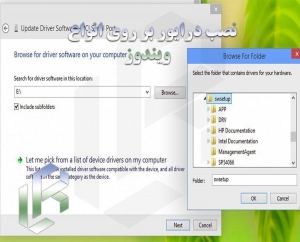 https://repair-laptop.ir/wp-content/uploads/2021/02/نصب-درایور-روی-ویندوز.jpg
725
900
Sadeghi
https://repair-laptop.ir/wp-content/uploads/2021/02/Logo-Laptop-test-1-1.png
Sadeghi2021-02-15 08:01:562021-05-02 09:03:32نصب درایور روی انواع ویندوز
https://repair-laptop.ir/wp-content/uploads/2021/02/نصب-درایور-روی-ویندوز.jpg
725
900
Sadeghi
https://repair-laptop.ir/wp-content/uploads/2021/02/Logo-Laptop-test-1-1.png
Sadeghi2021-02-15 08:01:562021-05-02 09:03:32نصب درایور روی انواع ویندوز https://repair-laptop.ir/wp-content/uploads/2021/02/تعویض-ال-سی-دی-لپ-تاپ.jpg
725
900
Sadeghi
https://repair-laptop.ir/wp-content/uploads/2021/02/Logo-Laptop-test-1-1.png
Sadeghi2021-02-15 07:57:562021-03-14 10:36:55تعویض ال سی دی لپ تاپ
https://repair-laptop.ir/wp-content/uploads/2021/02/تعویض-ال-سی-دی-لپ-تاپ.jpg
725
900
Sadeghi
https://repair-laptop.ir/wp-content/uploads/2021/02/Logo-Laptop-test-1-1.png
Sadeghi2021-02-15 07:57:562021-03-14 10:36:55تعویض ال سی دی لپ تاپ https://repair-laptop.ir/wp-content/uploads/2021/02/بهم-ریختن-ساعت-و-تاریخ-لپ-تاپ.jpg
725
900
Sadeghi
https://repair-laptop.ir/wp-content/uploads/2021/02/Logo-Laptop-test-1-1.png
Sadeghi2021-02-14 12:42:132021-03-16 09:01:32بهم ریختن ساعت تاریخ لپ تاپ
https://repair-laptop.ir/wp-content/uploads/2021/02/بهم-ریختن-ساعت-و-تاریخ-لپ-تاپ.jpg
725
900
Sadeghi
https://repair-laptop.ir/wp-content/uploads/2021/02/Logo-Laptop-test-1-1.png
Sadeghi2021-02-14 12:42:132021-03-16 09:01:32بهم ریختن ساعت تاریخ لپ تاپ https://repair-laptop.ir/wp-content/uploads/2021/02/بهترین-لپ-تاپ-های-سال-2019.jpg
725
900
Sadeghi
https://repair-laptop.ir/wp-content/uploads/2021/02/Logo-Laptop-test-1-1.png
Sadeghi2021-02-14 12:37:342021-07-07 10:19:59بهترین لپتاپهای سال 2019
https://repair-laptop.ir/wp-content/uploads/2021/02/بهترین-لپ-تاپ-های-سال-2019.jpg
725
900
Sadeghi
https://repair-laptop.ir/wp-content/uploads/2021/02/Logo-Laptop-test-1-1.png
Sadeghi2021-02-14 12:37:342021-07-07 10:19:59بهترین لپتاپهای سال 2019 https://repair-laptop.ir/wp-content/uploads/2021/02/بهترین-برندهای-لپ-تاپ.jpg
725
900
Sadeghi
https://repair-laptop.ir/wp-content/uploads/2021/02/Logo-Laptop-test-1-1.png
Sadeghi2021-02-14 12:32:142021-07-07 10:03:55بهترین برندهای لپتاپ
https://repair-laptop.ir/wp-content/uploads/2021/02/بهترین-برندهای-لپ-تاپ.jpg
725
900
Sadeghi
https://repair-laptop.ir/wp-content/uploads/2021/02/Logo-Laptop-test-1-1.png
Sadeghi2021-02-14 12:32:142021-07-07 10:03:55بهترین برندهای لپتاپ https://repair-laptop.ir/wp-content/uploads/2021/02/آپدیت-کردن-ویندوز-7.jpg
725
900
Sadeghi
https://repair-laptop.ir/wp-content/uploads/2021/02/Logo-Laptop-test-1-1.png
Sadeghi2021-02-14 12:22:272021-03-12 22:32:48آپدیت کردن ویندوز 7
https://repair-laptop.ir/wp-content/uploads/2021/02/آپدیت-کردن-ویندوز-7.jpg
725
900
Sadeghi
https://repair-laptop.ir/wp-content/uploads/2021/02/Logo-Laptop-test-1-1.png
Sadeghi2021-02-14 12:22:272021-03-12 22:32:48آپدیت کردن ویندوز 7 https://repair-laptop.ir/wp-content/uploads/2021/02/1.gif
300
300
Sadeghi
https://repair-laptop.ir/wp-content/uploads/2021/02/Logo-Laptop-test-1-1.png
Sadeghi2021-02-14 12:18:362021-11-11 07:10:18معرفی انواع رم لپ تاپ
https://repair-laptop.ir/wp-content/uploads/2021/02/1.gif
300
300
Sadeghi
https://repair-laptop.ir/wp-content/uploads/2021/02/Logo-Laptop-test-1-1.png
Sadeghi2021-02-14 12:18:362021-11-11 07:10:18معرفی انواع رم لپ تاپ https://repair-laptop.ir/wp-content/uploads/2021/02/امنیت-شبکه-های-کامپیوتری.jpg
725
900
Sadeghi
https://repair-laptop.ir/wp-content/uploads/2021/02/Logo-Laptop-test-1-1.png
Sadeghi2021-02-13 14:37:572021-03-12 22:13:22امنیت شبکه های کامپیوتری
https://repair-laptop.ir/wp-content/uploads/2021/02/امنیت-شبکه-های-کامپیوتری.jpg
725
900
Sadeghi
https://repair-laptop.ir/wp-content/uploads/2021/02/Logo-Laptop-test-1-1.png
Sadeghi2021-02-13 14:37:572021-03-12 22:13:22امنیت شبکه های کامپیوتری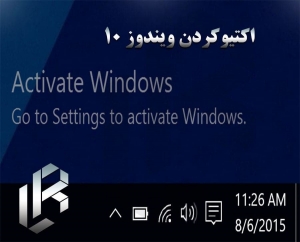 https://repair-laptop.ir/wp-content/uploads/2021/02/اکتیو-کردن-ویندوز-10.jpg
725
900
Sadeghi
https://repair-laptop.ir/wp-content/uploads/2021/02/Logo-Laptop-test-1-1.png
Sadeghi2021-02-13 14:34:062021-03-11 22:49:26نحوه اکتیو کردن ویندوز 10
https://repair-laptop.ir/wp-content/uploads/2021/02/اکتیو-کردن-ویندوز-10.jpg
725
900
Sadeghi
https://repair-laptop.ir/wp-content/uploads/2021/02/Logo-Laptop-test-1-1.png
Sadeghi2021-02-13 14:34:062021-03-11 22:49:26نحوه اکتیو کردن ویندوز 10 https://repair-laptop.ir/wp-content/uploads/2021/02/افزایش-طول-عمر-باتری-لپ-تاپ.jpg
725
900
Sadeghi
https://repair-laptop.ir/wp-content/uploads/2021/02/Logo-Laptop-test-1-1.png
Sadeghi2021-02-13 14:25:422021-03-11 22:36:07افزایش طول عمر باتریهای لپ تاپ
https://repair-laptop.ir/wp-content/uploads/2021/02/افزایش-طول-عمر-باتری-لپ-تاپ.jpg
725
900
Sadeghi
https://repair-laptop.ir/wp-content/uploads/2021/02/Logo-Laptop-test-1-1.png
Sadeghi2021-02-13 14:25:422021-03-11 22:36:07افزایش طول عمر باتریهای لپ تاپ https://repair-laptop.ir/wp-content/uploads/2021/02/اشتباهات-رایج-در-خرید-لپ-تاپ.jpg
725
900
Sadeghi
https://repair-laptop.ir/wp-content/uploads/2021/02/Logo-Laptop-test-1-1.png
Sadeghi2021-02-13 13:55:312021-03-11 22:29:01اشتباهات رایج در خرید لپ تاپ
https://repair-laptop.ir/wp-content/uploads/2021/02/اشتباهات-رایج-در-خرید-لپ-تاپ.jpg
725
900
Sadeghi
https://repair-laptop.ir/wp-content/uploads/2021/02/Logo-Laptop-test-1-1.png
Sadeghi2021-02-13 13:55:312021-03-11 22:29:01اشتباهات رایج در خرید لپ تاپ https://repair-laptop.ir/wp-content/uploads/2021/02/LED-لپ-تاپ.jpg
725
900
Sadeghi
https://repair-laptop.ir/wp-content/uploads/2021/02/Logo-Laptop-test-1-1.png
Sadeghi2021-02-13 13:48:592021-03-11 21:24:32LED لپ تاپ
https://repair-laptop.ir/wp-content/uploads/2021/02/LED-لپ-تاپ.jpg
725
900
Sadeghi
https://repair-laptop.ir/wp-content/uploads/2021/02/Logo-Laptop-test-1-1.png
Sadeghi2021-02-13 13:48:592021-03-11 21:24:32LED لپ تاپ https://repair-laptop.ir/wp-content/uploads/2021/02/مادربرد-چیست.jpg
725
900
Sadeghi
https://repair-laptop.ir/wp-content/uploads/2021/02/Logo-Laptop-test-1-1.png
Sadeghi2021-02-10 11:50:362021-12-14 14:21:15مادربرد Motherboard چیست
https://repair-laptop.ir/wp-content/uploads/2021/02/مادربرد-چیست.jpg
725
900
Sadeghi
https://repair-laptop.ir/wp-content/uploads/2021/02/Logo-Laptop-test-1-1.png
Sadeghi2021-02-10 11:50:362021-12-14 14:21:15مادربرد Motherboard چیست https://repair-laptop.ir/wp-content/uploads/2021/02/8-3.gif
300
300
Sadeghi
https://repair-laptop.ir/wp-content/uploads/2021/02/Logo-Laptop-test-1-1.png
Sadeghi2021-02-10 11:34:072021-12-12 09:59:07قطعات الکترونیکی
https://repair-laptop.ir/wp-content/uploads/2021/02/8-3.gif
300
300
Sadeghi
https://repair-laptop.ir/wp-content/uploads/2021/02/Logo-Laptop-test-1-1.png
Sadeghi2021-02-10 11:34:072021-12-12 09:59:07قطعات الکترونیکی https://repair-laptop.ir/wp-content/uploads/2021/02/9-2.gif
300
300
Sadeghi
https://repair-laptop.ir/wp-content/uploads/2021/02/Logo-Laptop-test-1-1.png
Sadeghi2021-02-10 11:16:212021-12-04 15:11:05CPU چیست
https://repair-laptop.ir/wp-content/uploads/2021/02/9-2.gif
300
300
Sadeghi
https://repair-laptop.ir/wp-content/uploads/2021/02/Logo-Laptop-test-1-1.png
Sadeghi2021-02-10 11:16:212021-12-04 15:11:05CPU چیست https://repair-laptop.ir/wp-content/uploads/2021/02/1-3.gif
300
300
Sadeghi
https://repair-laptop.ir/wp-content/uploads/2021/02/Logo-Laptop-test-1-1.png
Sadeghi2021-02-10 11:08:162021-11-28 14:04:28بایوس Bios چیست
https://repair-laptop.ir/wp-content/uploads/2021/02/1-3.gif
300
300
Sadeghi
https://repair-laptop.ir/wp-content/uploads/2021/02/Logo-Laptop-test-1-1.png
Sadeghi2021-02-10 11:08:162021-11-28 14:04:28بایوس Bios چیست





سلام لپ تاب من ایسوس ویندوز ۱۰ .داشتم آپدیتش می کردم حواسم پرت شد چند دقیقه گذشت دیدم لپ تاب خاموش شده .وقتی دکمه پاورش رو زدم دیدم نوشته :سیستم هاردی پیدا نکرده . ممنون میشم کمکم کنید که اطلاعات داخل لب تاپ پاک نشه 🌺
سلام وقت بخیر
در صورتی که بایوس لپ تاپ شما به صورت نرم افزاری آپدیت شده باشد ،برد لپ تاپ شما دچار مشکل میشود . این مشکل با تعمیر برد لپ تاپ و پروگرام کردن آی سی بایوس به صورت سخت افزاری در تی ان ام پروگرامر برطرف خواهد شد . میتوانید برای رفع این مشکل برای مراجعه حضوری با مشاورین ما ارتبباط برقرار کنید .
سلام وقت بخیر لپ تاپ من hpمیخام ویندوز7 نصب کنم دکمه Escک میزنم میره تنظیمات بایوس از f1داره تا f12 اما هر کدوم ک میزنم نمیره صفحه نصب f9 صفحه انتخاب از روی سی دی میزنم اما بعدش دیگه دوباره ویندوز راه اندازیمیشه
سلام وقت بخیر
چندین راه برای نصب ویندوز بر روی لپ تاپ خود وجود دارد .
1 : استفاده از فلش بوتیبل
2 استفاده از dvd نصب ویندوز
این دو راه برای استفاده شما مناسب می باشد . دقت داشته باشید در صورتی که از طریق دکمه بوت نمیتوانید وارد شوید ، از داخل ستاپ ، قسمت بوت میتوانید برای انجام هر مرحله در صورت استفاده از دیسک ، اولویت را بر روی dvd رایتر و در صورت استفاده از فلش بوتیبل ، بوت را بر روی حافظه اکسترنال گذاشته و سپس ادامه فعالیت ها را برای نصب ویندوز انجام دهید . با سپاس ازشما
سلام لپ تاپ من لنو قدیمی حدود سال 94 این دکمه هایی که گفتی را زدم حتا با الت و کنترل هم گرفتم و اف2 را زدم حتی اف ان را هم زدم ولی اتفاقی نیفتاد امکان داره سیستم محیط بایوس نداشته باشه اصلا این امکان پذیره؟؟؟
سلام وقت بخیر
از دکمه ESC استفاده بفرمایید .
به صورت کلی محیط بایوس برای تمامی کامپیوتر ها وجود دارد.از صحت سلامت گزینه Fn مطمئن شوید .
با سپاس از شما